Πώς να μεταφέρετε μουσική από Mac στο iPhone XS (Max)
Ένα iPhone XS (Max) είναι η καλύτερη σειρά του iPhone. Έρχεται με διάφορα ενσωματωμένα χαρακτηριστικά που έχουν αναπτύξει την τρέλα στους ανθρώπους για την αγορά του iPhone XS (Max) σε όλο τον κόσμο.
Προσφέρει προηγμένες δυνατότητες στους χρήστες όπως:
- TrueDepth Camera που έχει αναπτυχθεί με εξελιγμένη τεχνολογία
- Ασύρματη φόρτιση
- Είναι καλύτερο από όλα τα άλλα iPhone σε περίπτωση εξοικονόμησης ενέργειας
- Μοντέλο iPhone που δεν έχει κουμπί αρχικής οθόνης
Εάν αγοράσατε επίσης ένα νέο iPhone XS (Max), τότε η μουσική πρέπει να είναι το πρώτο πράγμα που θέλετε να μεταφέρετε από το Mac στο νέο σας iPhone. Για αυτόν τον λόγο, παρέχουμε τους τέσσερις καλύτερους τρόπους για να μεταφέρετε μουσική από mac σε iPhone XS (Max).
- Ποια είναι η καλύτερη λύση για τη μεταφορά μουσικής από Mac στο iPhone XS (Max);
- Λύση 1: Μεταφέρετε μουσική από Mac στο iPhone XS (Max) χωρίς iTunes
- Λύση 2: Μεταφέρετε μουσική από Mac στο iPhone XS (Max) με το iTunes
- Λύση 3: Συγχρονισμός μουσικής από Mac σε iPhone XS (Max) με το iTunes
- Λύση 4: Μεταφέρετε αρχεία mp3 από το Mac στο iPhone XS (Max) μέσω του αέρα
Ποια είναι η καλύτερη λύση για τη μεταφορά μουσικής από Mac στο iPhone XS (Max);
Σήμερα, υπάρχουν πολλοί τρόποι μεταφοράς μουσικής από Mac στο iPhone XS (Max). Ωστόσο, εδώ θα γνωρίσετε τους τέσσερις καλύτερους τρόπους που περιγράφονται παρακάτω αναλυτικά.
| λύσεις | Χαρακτηριστικά |
|---|---|
| Μεταφορά μουσικής από Mac σε iPhone XS (Max) χωρίς iTunes (χρησιμοποιώντας DrFoneTool) |
|
| Μεταφέρετε μουσική από Mac στο iPhone XS (Max) με το iTunes |
|
| Συγχρονίστε μουσική από Mac σε iPhone XS (Max) με το iTunes |
|
| Μεταφέρετε αρχεία mp3 από το Mac στο iPhone XS (Max) μέσω του αέρα (χρησιμοποιώντας το DropBox) |
|
Λύση 1: Μεταφέρετε μουσική από Mac στο iPhone XS (Max) χωρίς iTunes
Το DrFoneTool είναι ο πιο αξιόπιστος τρόπος μεταφοράς μουσικής από Mac στο iPhone XS (Max) χωρίς το iTunes. Κατά τη μεταφορά του αρχείου μουσικής μέσω του DrFoneTool, τα αρχεία μουσικής σας δεν θα χαθούν ποτέ.

DrFoneTool – Διαχείριση τηλεφώνου (iOS)
Απλή και ταχύτερη λύση για τη μεταφορά μουσικής από Mac σε iPhone XS (Max)
- Μπορεί επίσης να μεταφέρει άλλου τύπου δεδομένα όπως μηνύματα, επαφές, εικόνες, βίντεο και πολλά άλλα (όχι μόνο μεταφορά μουσικής).
- Μεταφέρει τα δεδομένα από ένα κινητό τηλέφωνο σε άλλο, όπως από ένα iPhone σε άλλο iPhone και από iPhone σε Android.
-
Συμβατό με όλες τις τελευταίες εκδόσεις iOS
 .
.
- Πλήρως συμβατό με Windows 10 ή Mac 10.14/10.13/10.12/10.11.
- Λειτουργεί επίσης με συσκευές Android.
Ακολουθήστε τον παρακάτω βήμα προς βήμα οδηγό σχετικά με τον τρόπο μεταφοράς μουσικής από Mac στο iPhone XS (Max) χωρίς iTunes χρησιμοποιώντας το DrFoneTool – Phone Manager:
Βήμα 1: Κατεβάστε το λογισμικό DrFoneTool για Mac από τον επίσημο ιστότοπο του και εκκινήστε το λογισμικό στο Mac σας. Πατήστε στη μονάδα «Διαχείριση τηλεφώνου» από τον πίνακα εργαλείων της.

Βήμα 2: Συνδέστε το iPhone σας σε Mac με τη βοήθεια ενός ψηφιακού καλωδίου. Κάντε κλικ στο ‘Trust’, εάν εμφανιστεί κάποιο αναδυόμενο παράθυρο στο iPhone σας για το ‘Trust this Computer’.
Βήμα 3: Μόλις το σύστημα Mac εντοπίσει το iPhone σας, κάντε κλικ στο αρχείο πολυμέσων μουσικής από τη γραμμή μενού που βρίσκεται στην κορυφή της διεπαφής λογισμικού.

Βήμα 4: Τώρα, πατήστε στο εικονίδιο ‘Προσθήκη’ για να προσθέσετε αρχεία μουσικής που θέλετε να μεταφέρετε στο iPhone σας.

Βήμα 5: Επιλέξτε τα αρχεία μουσικής από το παράθυρο του προγράμματος περιήγησης και κάντε κλικ στο ‘OK’. Μέσα σε λίγα λεπτά, τα αρχεία μουσικής σας θα μεταφερθούν από το Mac στο iPhone.
Λύση 2: Μεταφέρετε μουσική από Mac στο iPhone XS (Max) με το iTunes
Για τη μεταφορά των αρχείων μουσικής μέσω αυτής της μεθόδου, πρέπει να βεβαιωθείτε ότι έχετε την πιο πρόσφατη έκδοση του iTunes στο Mac σας. Εάν δεν είναι, τότε μπορείτε να το ενημερώσετε μεταβαίνοντας στο App Store.
Ένας βήμα προς βήμα οδηγός για το πώς μεταφέρετε μουσική από Mac στο iPhone XS (Max) με το iTunes:
Βήμα 1: Αρχικά, πρέπει να γευματίσετε το iTunes σε Mac και, στη συνέχεια, να συνδέσετε το iPhone XS (Max) σε Mac με τη βοήθεια καλωδίου USB.
Βήμα 2: Τώρα, θα δείτε την επιλογή ‘Τραγούδια’ που βρίσκεται στην αριστερή πλευρά της διεπαφής του iTunes. Κάντε κλικ σε αυτό και επιλέξτε τα αρχεία μουσικής που θέλετε να μεταφέρετε από το Mac στο iPhone.
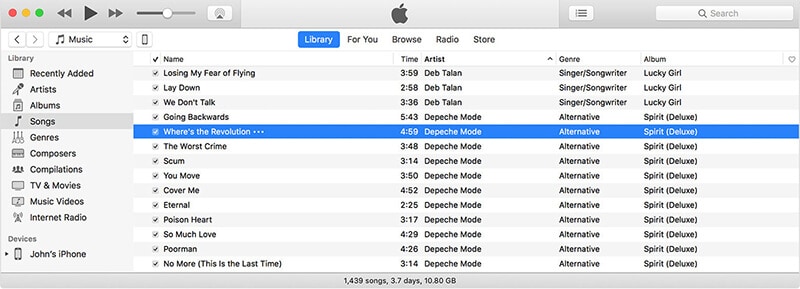
Βήμα 3: Μετά από αυτό, απλώς σύρετε το επιλεγμένο αρχείο μουσικής στο iPhone XS (Max) που βρίσκεται στην κάτω αριστερή πλευρά της διεπαφής iTunes.
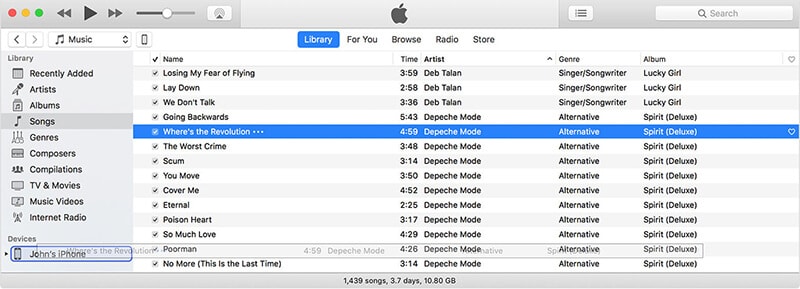
Λύση 3: Συγχρονισμός μουσικής από Mac σε iPhone XS (Max) με το iTunes
Πριν προχωρήσετε στη διαδικασία μεταφοράς, ενημερώστε την έκδοση iTunes εάν δεν είναι ενημερωμένη. Διαφορετικά, θα αντιμετωπίσετε προβλήματα κατά τη μεταφορά των αρχείων από το Mac στο iPhone.
Ακολουθήστε τον παρακάτω βήμα προς βήμα οδηγό σχετικά με τον τρόπο συγχρονισμού μουσικής από Mac σε iPhone XS (Max) με το iTunes:
Βήμα 1: Εκκινήστε το iTunes στο Mac σας για να το ανοίξετε. Στη συνέχεια, συνδέστε το iPhone XS (Max) στο Mac με τη βοήθεια ενός ψηφιακού καλωδίου. Τώρα, πατήστε στο κουμπί Συσκευή που βρίσκεται στη διεπαφή iTunes.

Βήμα 2: Στη συνέχεια, επιλέξτε την επιλογή «Μουσική» που βρίσκεται στην αριστερή πλευρά της διεπαφής του iTunes.

Βήμα 3: Στη συνέχεια, κάντε κλικ στο πλαίσιο ελέγχου που βρίσκεται μαζί με το ‘Συγχρονισμός μουσικής’ και επιλέξτε τη μουσική που θέλετε να μεταφέρετε στο iPhone XS σας (Max).

Βήμα 4: Τέλος, πατήστε το κουμπί «Εφαρμογή» για να συγχρονίσετε το επιλεγμένο αρχείο μουσικής ή τα αρχεία από το Mac στο iPhone XS (Max).

Ωστόσο, ο συγχρονισμός μουσικής στο iPhone μέσω του iTunes δεν είναι μια ασφαλής διαδικασία. Κατά τον συγχρονισμό μουσικής, ενδέχεται να διαγράψει όλα τα υπάρχοντα αρχεία μουσικής στο iPhone. Είναι επίσης μια πολύπλοκη διαδικασία καθώς χρειάζεται πολύς χρόνος εάν συγχρονίσετε πολλά αρχεία.
Λύση 4: Μεταφέρετε αρχεία mp3 από το Mac στο iPhone XS (Max) μέσω του αέρα
Εάν δεν θέλετε να βασίζεστε σε λογισμικό ή iTunes για τη μεταφορά αρχείων mp3 από Mac σε iPhone, τότε το DropBox είναι ο καλύτερος τρόπος για να μεταφέρετε ένα αρχείο mp3 από Mac στο iPhone XS (Max). Το DropBox είναι η υπηρεσία αποθήκευσης cloud που επιτρέπει στους χρήστες να έχουν πρόσβαση σε αρχεία από οπουδήποτε ή οποτεδήποτε.
Ακολουθήστε τον παρακάτω βήμα προς βήμα οδηγό σχετικά με τον τρόπο μεταφοράς μουσικής από Mac στο iPhone XS (Max) με τη βοήθεια του DropBox:
Βήμα 1: Ανοίξτε τον επίσημο ιστότοπο του DropBox, π.χ. dropbox.com στο πρόγραμμα περιήγησης του συστήματος Mac σας. Τώρα, Συνδεθείτε στον λογαριασμό σας στο DropBox.
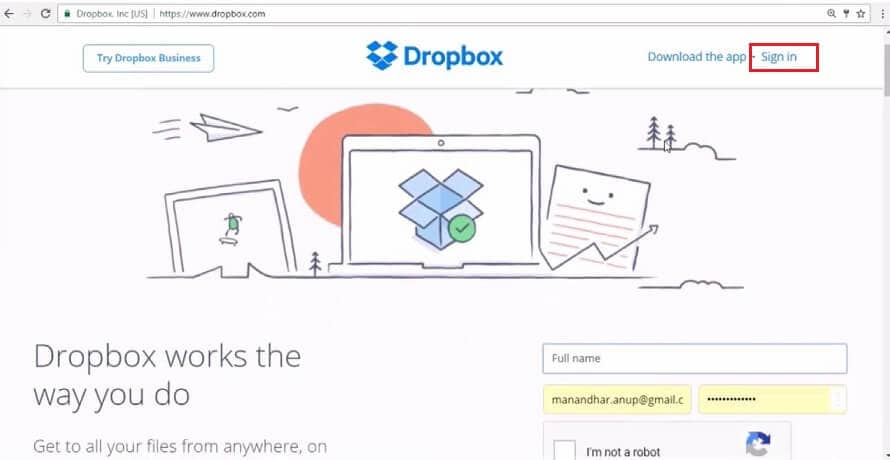
Βήμα 2: Μετά την Είσοδο, κάντε κλικ στο κουμπί ‘Μεταφόρτωση’ και, στη συνέχεια, πατήστε στο ‘Αρχεία’ από την αναπτυσσόμενη λίστα.
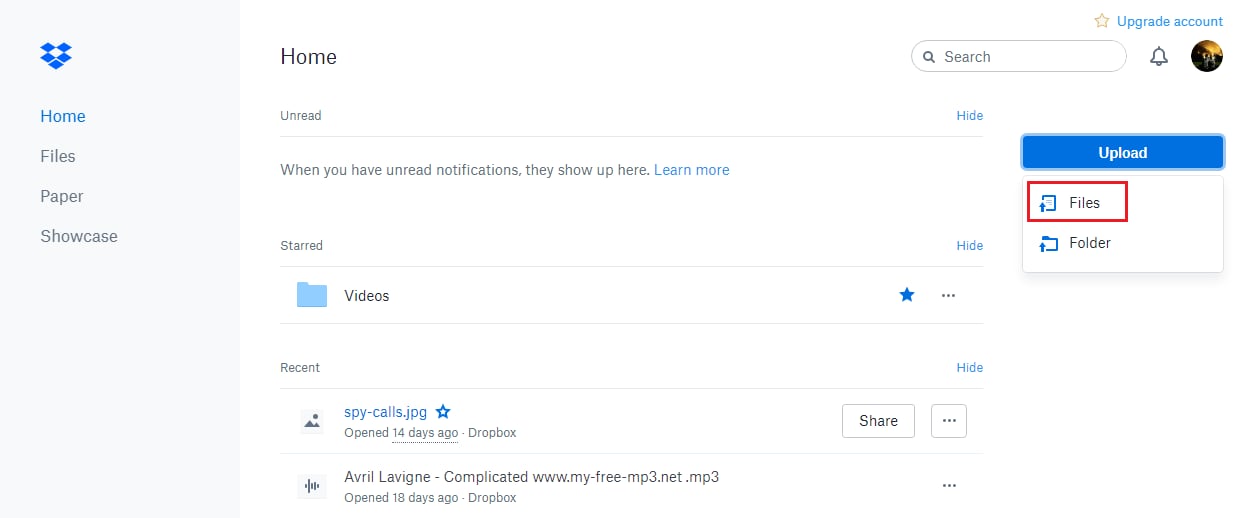
Βήμα 3: Τώρα, το παράθυρο του προγράμματος περιήγησης θα είναι ανοιχτό, επιλέξτε το αρχείο μουσικής από το Mac σας που θέλετε να μεταφέρετε.
Βήμα 4: Μετά από αυτό, κάντε κλικ στο κουμπί ‘Μεταφόρτωση’ για να αποθηκεύσετε το αρχείο μουσικής στον λογαριασμό σας στο DropBox.
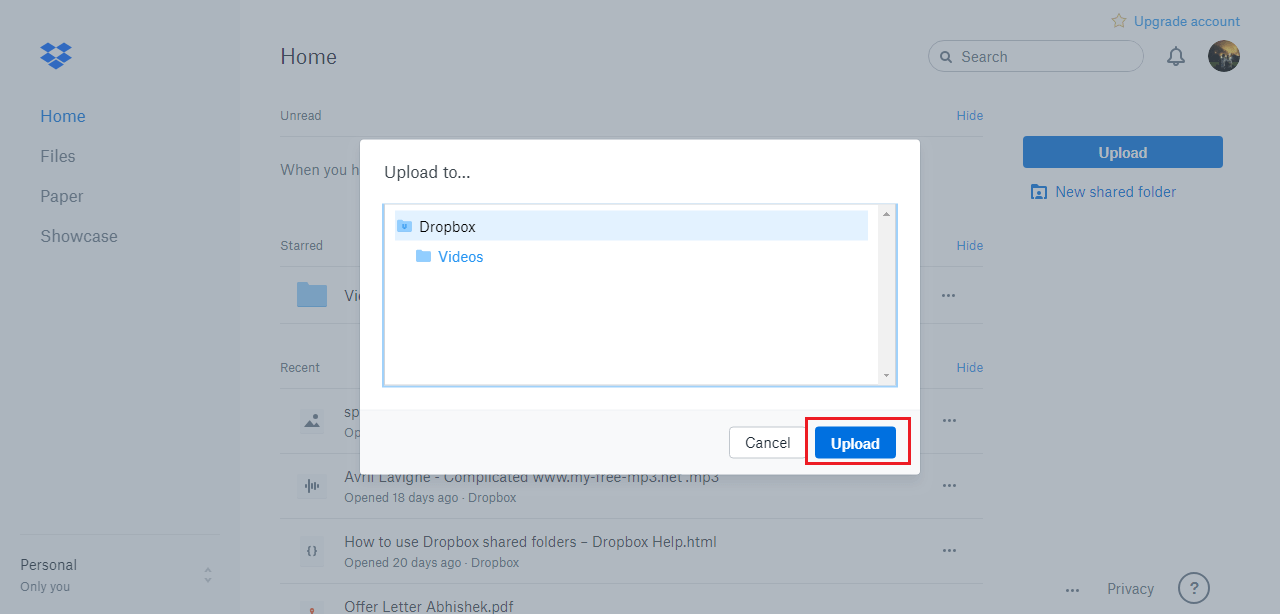
Βήμα 5: Τώρα, κατεβάστε την εφαρμογή DropBox στο iPhone XS (Max) και, στη συνέχεια, συνδεθείτε στον λογαριασμό σας.
Βήμα 6: Επιλέξτε το αρχείο μουσικής που αποθηκεύσατε στο DropBox από το Mac και από τις επιλογές, επιλέξτε Διαθέσιμο εκτός σύνδεσης.
Βήμα 7: Μετά από λίγα λεπτά, το επιθυμητό αρχείο μουσικής θα αποθηκευτεί στο iPhone XS (Μέγ.).
ΠΑΡΑΓΓΕΛΙΑΣ
Σε αυτόν τον οδηγό, παρέχουμε τις καλύτερες λύσεις σχετικά με τον τρόπο μεταφοράς μουσικής από Mac στο iPhone XS (Max). Μπορείτε να χρησιμοποιήσετε οποιαδήποτε από τις παραπάνω λύσεις για εύκολη μεταφορά αρχείων ήχου από Mac σε iPhone χωρίς πρόβλημα.
πρόσφατα άρθρα

